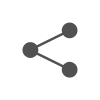Plesk 설치한 워드프레스 운영하다보면 업로드 최대 파일 크기 수정이 필요할 때가 있습니다(wordpress upload_max_filesize)
다른 웹호스팅의 경우 고객지원 팀에 요청한다거나 FTP 접속해서 파일을 수정하는 등 번거로운 부분이 있지만..
벌처의 경우 Plesk로 설치한 WordPress의 경우 플레스크 관리자 페이지에서 간단하게 수정할 수 있습니다.

Plesk 워드프레스 업로드 최대 파일 크기 수정방법
먼저 Plesk.myDomain.com에 접속해서 로그인을 합니다. 만약 로그인 비밀번호가 생각나지 않는다면 이 포스팅을 참고해서 변경하시기 바랍니다.
로그인 후 왼쪽의 Websites&Domains 메뉴를 클릭하여 업로드 최대 파일 크기를 변경하고자 하는 워드프레스 도메인을 클릭합니다.
만약 1개의 사이트만 운영하고 있다면 해당 사이트가 나올 것이고, 여러 개의 사이트를 운영중이라면 변경하고자 하는 도메인을 클릭합니다.

중간에 보면 Dev Tools 라는 메뉴 아래에 PHP 버전이 표시된 부분이 있습니다(위 사진에서 빨간색 테두리 참고)
PHP 메뉴를 클릭하여 메뉴로 들어갑니다.

여기에서 post_max_size, upload_max_filesize 부분을 수정해주도록 하겠습니다.
- post_max_size : 8M (Defalut) » 1024M
- upload_max_filesize : 2M (defalut) » 1024M
입력창에 마우스를 클릭하면 텍스트를 입력할 수 있는데 post_max_size 입력창에 8M 지우고, 1024M 작성합니다.
그리고 upload_max_filesize 입력 창에 2M를 지우고 1024M 입력합니다.
1024M은 1024메가로 1GB(1기가)를 의미합니다. 따라서 최대 파일을 1기가까지 업로드할 수 있다는 의미입니다.
보통 서버를 이전하거나 대용량 파일의 플러그인, 테마를 업로드할 때 외에는 1기가까지 사용할 일은 없으나 넉넉하게 업로드 최대 크기를 허용시켜봤습니다.